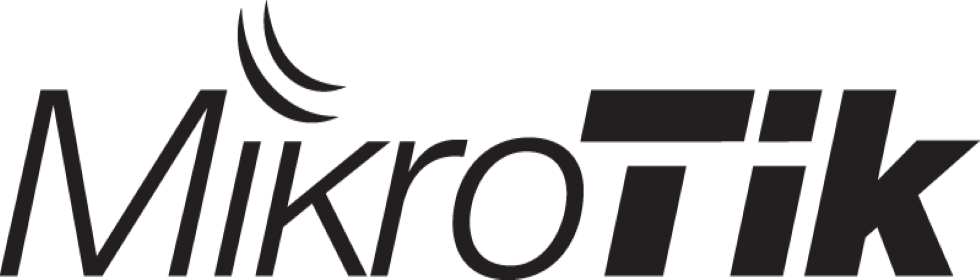
Objetivo:
Configurar una VPN en MikroTik 6.46 para permitir el acceso seguro a la red local desde ubicaciones remotas. En esta actividad configuraremos una VPN PPTP (Point-to-Point Tunneling Protocol), que es relativamente sencilla de configurar y ampliamente compatible con la mayoría de los dispositivos.
Requisitos:
- Router MikroTik con la versión 6.46.
- Conocimiento básico de la interfaz de MikroTik (Winbox) o CLI.
- Un dispositivo cliente (PC o teléfono) para probar la conexión VPN.
Configuración de VPN PPTP en MikroTik
Paso 1: Activar el Servidor PPTP en MikroTik
- Abrir Winbox y conectar con tu Router MikroTik.
- Dirígete a PPP en el menú principal.
- En la ventana de PPP, selecciona la pestaña Interfaces y luego haz clic en PPTP Server para abrir la configuración del servidor PPTP.
- Activa el servidor PPTP:
- Marca la casilla Enabled.
- En Default Profile, selecciona el perfil predeterminado (generalmente
default), o uno específico si has creado perfiles personalizados para otros usuarios.
- Configura el Perfil de la VPN:
- En la pestaña Profiles en PPP, haz clic en Add New para crear un nuevo perfil.
- Configura los siguientes parámetros:
- Name:
VPN_Profile - Local Address: La IP del router, por ejemplo
192.168.88.1(o la IP de la red LAN). - Remote Address: El rango de IPs para los usuarios de la VPN, por ejemplo
192.168.88.50-192.168.88.60.
- Name:
- Habilitar Seguridad:
- En el perfil, en la sección Protocols, asegúrate de que Use Encryption esté activado para asegurar la conexión de la VPN.
- Selecciona MPPE 128-bit para un cifrado seguro.
Paso 2: Crear Usuarios para la VPN
- En la ventana PPP, ve a la pestaña Secrets para agregar usuarios.
- Haz clic en Add New para crear un nuevo usuario VPN.
- Name: Nombre de usuario, por ejemplo
vpn_user. - Password: Contraseña para el usuario, por ejemplo
12345. - Service: Selecciona
pptppara especificar que el usuario es para PPTP. - Profile: Selecciona
VPN_Profile, el perfil que configuramos previamente.
- Name: Nombre de usuario, por ejemplo
- Haz clic en OK para guardar el usuario.Nota: Puedes agregar más usuarios según sea necesario siguiendo estos mismos pasos, asignándoles contraseñas únicas para mejorar la seguridad.
Paso 3: Configuración de Reglas de Firewall
Para que la VPN funcione correctamente y pueda acceder a la red local, debes permitir el tráfico PPTP en el firewall.
- Ve a IP > Firewall y selecciona la pestaña Filter Rules.
- Haz clic en Add New para añadir una nueva regla.
- Chain:
input - Protocol:
tcp - Dst. Port:
1723(el puerto PPTP predeterminado). - Action:
accept
- Chain:
- Crea otra regla para aceptar el protocolo GRE:
- Chain:
input - Protocol:
gre - Action:
accept
- Chain:
- Permitir tráfico VPN hacia la red LAN:
- Crea una regla adicional:
- Chain:
forward - Src. Address:
192.168.88.50-192.168.88.60(rango de direcciones de los clientes VPN). - Dst. Address: El rango de la red local, como
192.168.88.0/24. - Action:
accept
- Chain:
- Crea una regla adicional:
Paso 4: Configuración de NAT (Si es Necesario)
Para que los usuarios de la VPN puedan acceder a Internet a través del router, es posible que necesites agregar una regla de NAT:
- Ve a IP > Firewall y selecciona la pestaña NAT.
- Haz clic en Add New para añadir una nueva regla de NAT.
- Chain:
srcnat - Src. Address:
192.168.88.50-192.168.88.60(dirección IP de los usuarios VPN). - Out. Interface: Selecciona la interfaz WAN (la que conecta al router a Internet).
- Action:
masquerade
- Chain:
Esta regla permite que el tráfico de los clientes VPN tenga acceso a Internet.
Configuración en el Cliente VPN
Después de configurar la VPN en el router MikroTik, es necesario establecer la conexión desde un dispositivo cliente. Explicaré cómo realizar esto en Windows.
Paso 1: Configuración en el Cliente (Windows)
- En Windows, ve a Configuración > Red e Internet > VPN y selecciona Agregar una conexión VPN.
- Configura los parámetros de la conexión:
- Proveedor de VPN: Selecciona
Windows (integrado). - Nombre de la Conexión: Escribe un nombre para la VPN, por ejemplo
VPN_MikroTik. - Nombre del servidor o dirección: Especifica la IP pública de tu router MikroTik (por ejemplo,
123.45.67.89). - Tipo de VPN: Selecciona
PPTP. - Tipo de información de inicio de sesión: Selecciona
Nombre de usuario y contraseña. - Nombre de usuario:
vpn_user(nombre del usuario creado en MikroTik). - Contraseña:
12345(contraseña del usuario creado en MikroTik).
- Proveedor de VPN: Selecciona
- Guarda la configuración y haz clic en Conectar para establecer la conexión.
Paso 2: Probar la Conexión
- Inicia la conexión VPN en el cliente.
- Una vez conectado, abre una terminal o símbolo del sistema y haz ping a una IP dentro de la red local de MikroTik (por ejemplo,
192.168.88.1). - También verifica si tienes acceso a Internet desde el cliente VPN si configuraste la regla NAT.
Pruebas de Conectividad y Seguridad
- Acceso a Recursos Internos: Verifica que puedes acceder a dispositivos en la red local, como servidores o impresoras, a través de la VPN.
- Prueba de Ancho de Banda: Realiza pruebas de ancho de banda (por ejemplo, SpeedTest) para comprobar el rendimiento de la VPN.
- Comprobación de Seguridad: Verifica que las conexiones están cifradas y que solo los dispositivos autorizados pueden acceder a la VPN.
Resumen
Con estos pasos, has configurado una VPN PPTP en tu MikroTik, permitiendo que dispositivos remotos accedan a tu red de forma segura. Aunque PPTP es fácil de implementar, considera usar alternativas más seguras como L2TP/IPSec o OpenVPN en futuras implementaciones, ya que ofrecen mejor cifrado y protección de datos.
Evaluación:
- Crea un video mostrando la configuración de cada una de las colas y explicando cómo afecta el ancho de banda de los dispositivos en la red.
- Realiza pruebas para demostrar que cada configuración está funcionando según lo planificado.
- Sube el video a tu canal de YouTube y pega la URL en la plataforma de entrega asignada.
Conclusión:
La configuración de una VPN en MikroTik 6.46 proporciona un método seguro y eficiente para que los usuarios remotos accedan a los recursos internos de una red. A lo largo de esta actividad, establecimos una conexión PPTP, configurando tanto el router como el cliente, y aplicamos reglas de firewall y NAT para asegurar el acceso y la privacidad de los datos en tránsito. Aunque PPTP ofrece una solución rápida y de fácil implementación, es recomendable considerar protocolos con mayor nivel de cifrado, como L2TP/IPSec o OpenVPN, para escenarios que demanden una seguridad adicional. Esta actividad no solo mejora la conectividad remota, sino que también fortalece el control de la red, optimizando su rendimiento y su administración segura.